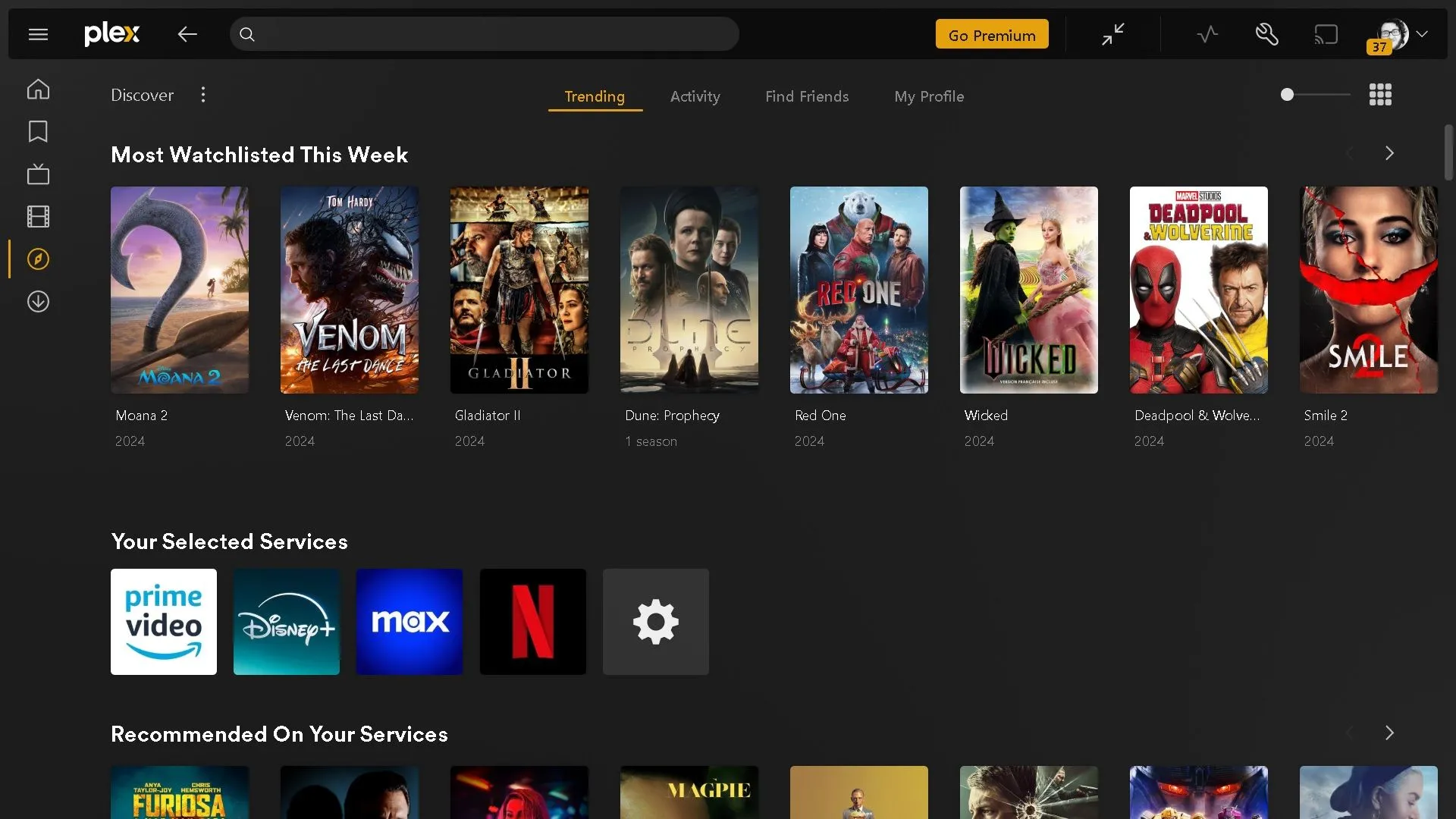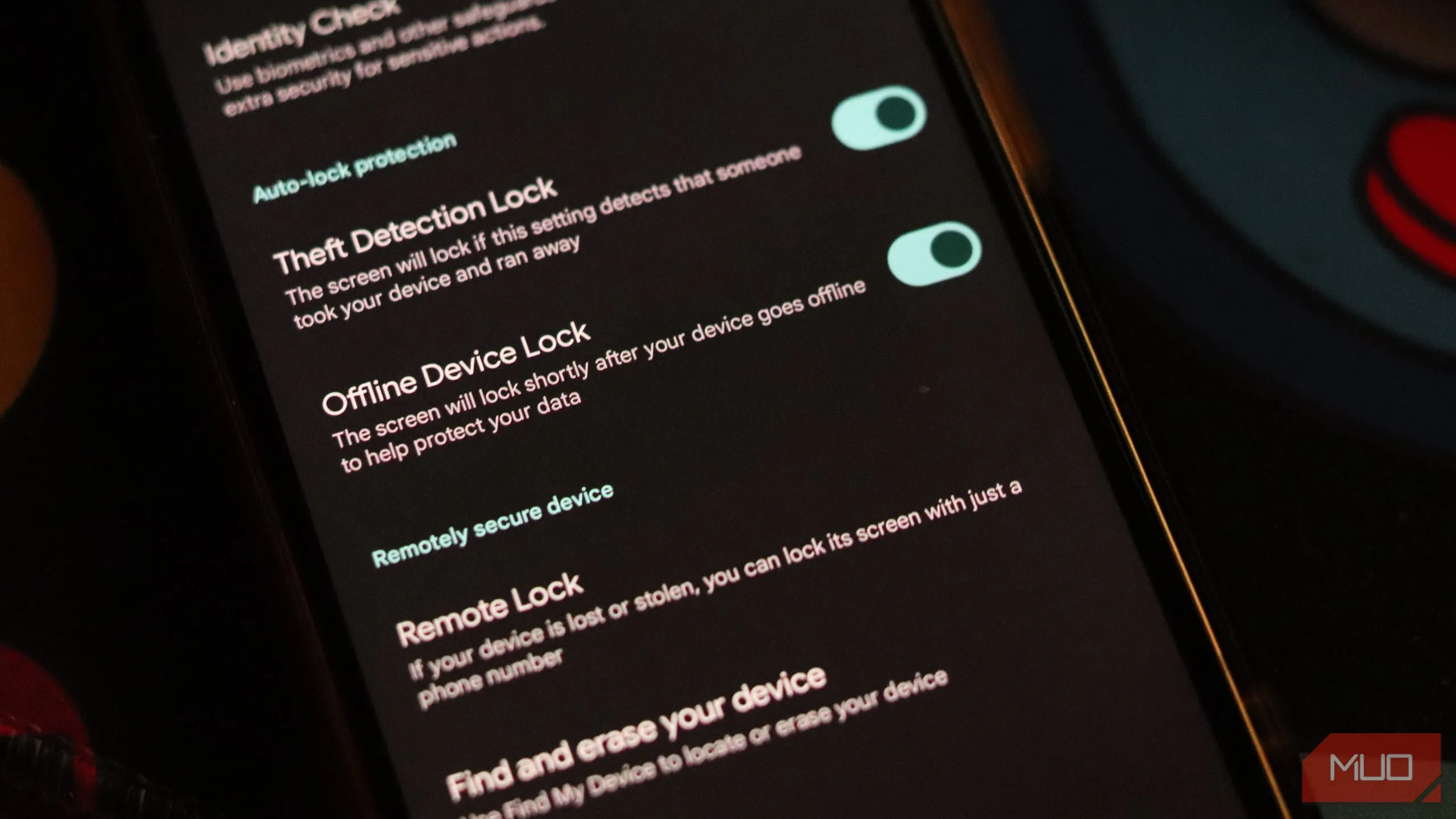Thường thì các bản cập nhật Windows được mong đợi sẽ mang lại những tính năng mới mẻ, nhưng thật không may, bản cập nhật Windows 11 KB5051987 mới nhất lại đang “đi lùi” khi gây ra lỗi nghiêm trọng với File Explorer. Đây là vấn đề đang khiến nhiều người dùng đau đầu, đặc biệt là khi tiện ích quan trọng này lại hoạt động không như mong muốn.
Cập Nhật Windows 11 KB5051987 Khiến File Explorer Không Thể Mở Thư Mục
Nhiều người dùng đã báo cáo rằng bản cập nhật Windows 11 KB5051987 đã làm hỏng File Explorer, ứng dụng chính mà hầu hết mọi người sử dụng để truy cập các tệp và thư mục trên máy tính của họ. Theo trang Windows Latest, sau khi cài đặt bản cập nhật này, người dùng không thể mở bất kỳ thư mục nào trên File Explorer. Ngay cả khi cố gắng mở thư mục qua shortcut trên màn hình hoặc Windows Search, File Explorer vẫn không phản hồi. Đáng chú ý là ứng dụng không bị treo hoàn toàn, tiến trình explorer.exe vẫn chạy bình thường trong Task Manager, nhưng nó chỉ đơn giản là “làm ngơ” mọi yêu cầu mở thư mục.
Nếu bạn gặp phải tình trạng này và cần truy cập tệp ngay lập tức, lựa chọn tốt nhất tiếp theo là cài đặt một trong các ứng dụng thay thế File Explorer. Điều này có thể không lý tưởng, nhưng ít nhất bạn có thể truy cập các tệp của mình trong khi chờ đợi Microsoft tung ra bản sửa lỗi.
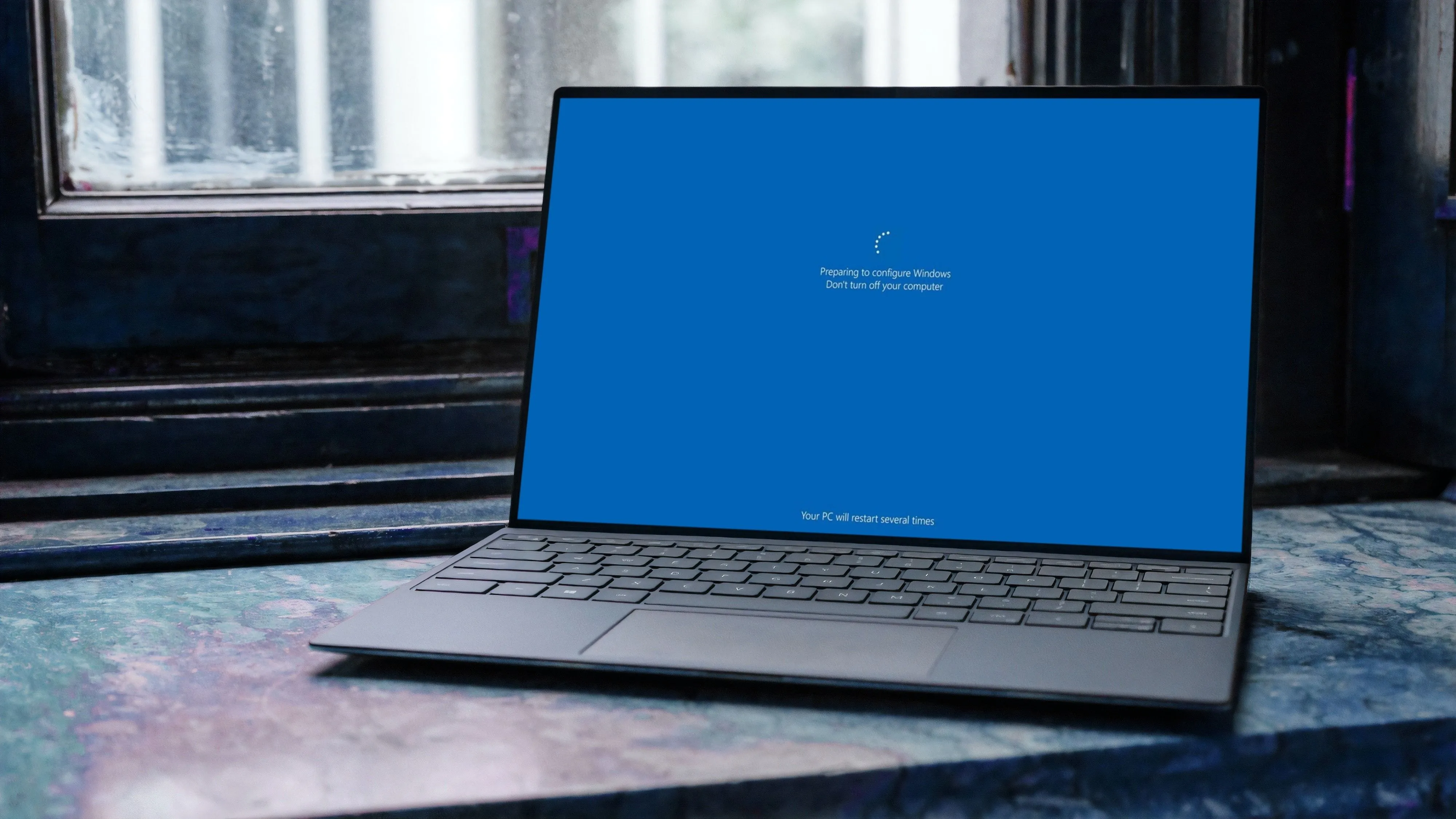 Máy tính xách tay Windows 11 hiển thị màn hình đang cập nhật hệ thống, minh họa quá trình cập nhật bị lỗi hoặc treo.
Máy tính xách tay Windows 11 hiển thị màn hình đang cập nhật hệ thống, minh họa quá trình cập nhật bị lỗi hoặc treo.
Các Vấn Đề Khác Người Dùng Gặp Phải Sau Cập Nhật KB5051987
Tuy nhiên, đây không phải là vấn đề duy nhất được báo cáo với bản cập nhật này. Một số người dùng khác cho biết quá trình tải xuống cập nhật bị kẹt ở mức 0% trong nhiều giờ, trong khi một số ít hơn có thể tải xuống thành công nhưng lại gặp lỗi “Something didn’t go as planned” (Có gì đó không đúng như kế hoạch) khi cài đặt. Đây có thể là một điều may mắn, vì ít nhất bạn sẽ không phải đối phó với sự cố File Explorer khó chịu.
Các vấn đề khác được ghi nhận bao gồm việc vô hiệu hóa camera tích hợp trên laptop HP Spectre, hiệu suất GPU giảm đáng kể trên card Nvidia RTX 4090, và thậm chí Windows không thể khởi động hoàn toàn sau khi cập nhật. Đối với những người dùng đã cài đặt bản cập nhật và đang gặp phải File Explorer hoặc các vấn đề khác, bạn có thể tự gỡ cài đặt bản cập nhật Windows để máy tính hoạt động bình thường trở lại.
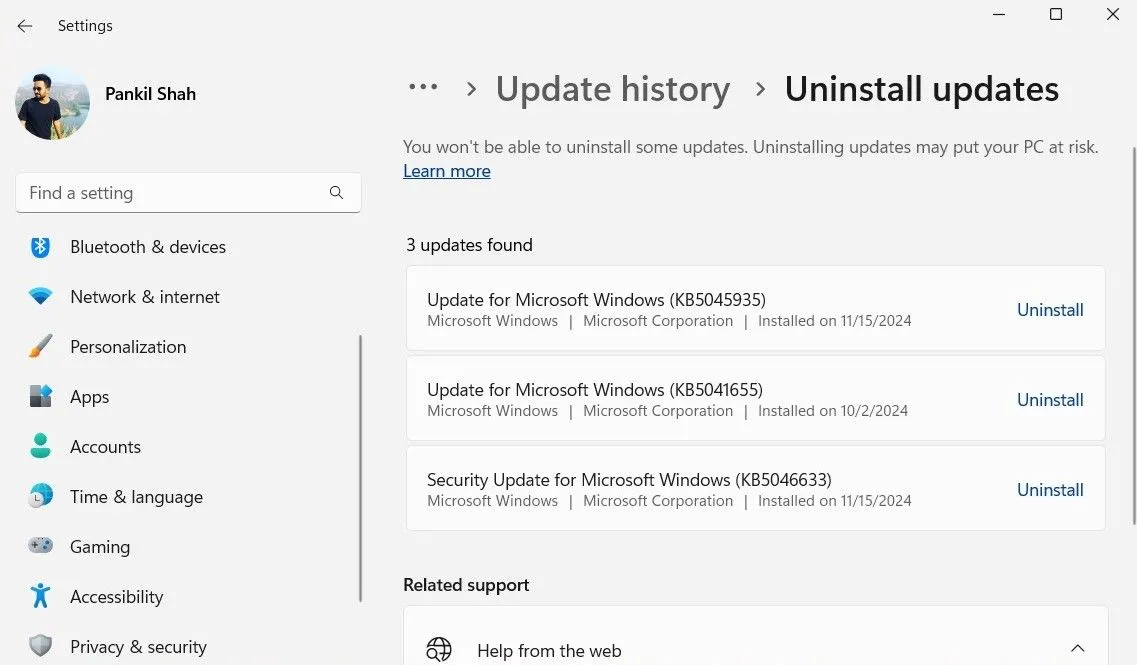 Giao diện Cài đặt (Settings) của Windows 11 hiển thị tùy chọn gỡ cài đặt bản cập nhật, giúp người dùng khắc phục lỗi.
Giao diện Cài đặt (Settings) của Windows 11 hiển thị tùy chọn gỡ cài đặt bản cập nhật, giúp người dùng khắc phục lỗi.
Cách Tạm Dừng Cập Nhật Tự Động Để Ngăn Lỗi Lặp Lại
Tuy nhiên, bạn có thể cần tạm thời tắt tính năng cập nhật tự động vì KB5051987 là một bản cập nhật bảo mật bắt buộc và hệ thống sẽ cố gắng cài đặt lại nó. Để thực hiện điều này, bạn cần truy cập Settings > Windows Update > Pause updates.
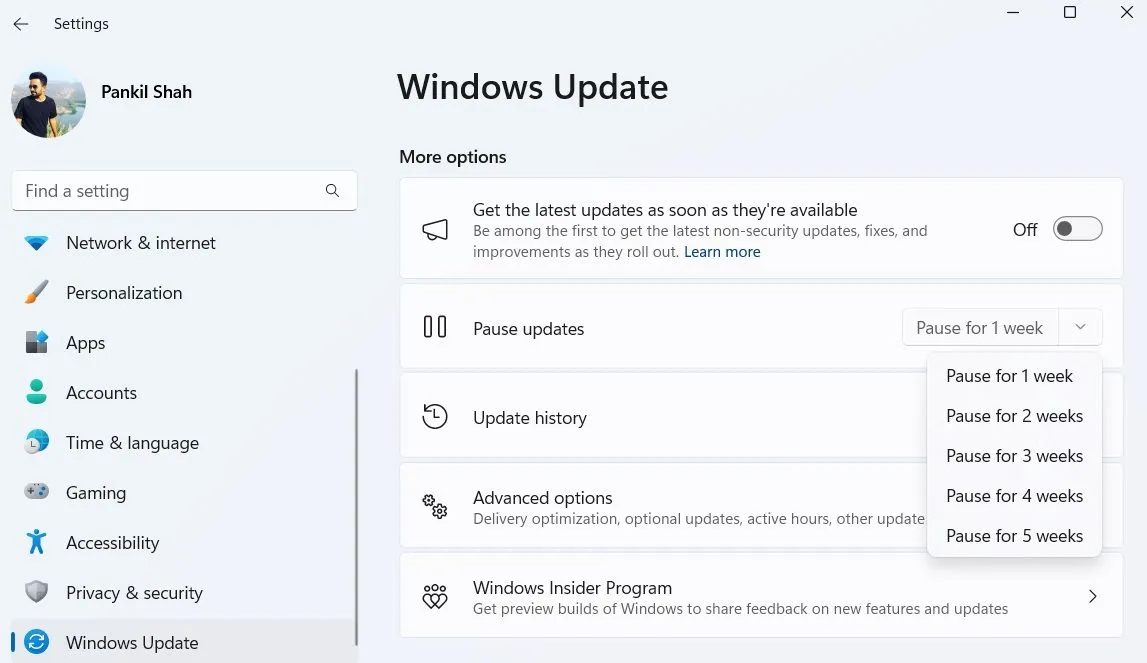 Màn hình Cài đặt Windows Update trên Windows 11 với tùy chọn Tạm dừng cập nhật, cho phép người dùng dừng cập nhật tự động.
Màn hình Cài đặt Windows Update trên Windows 11 với tùy chọn Tạm dừng cập nhật, cho phép người dùng dừng cập nhật tự động.
Từ đây, bạn có thể chọn tạm dừng cập nhật từ một đến năm tuần trong menu thả xuống. Khoảng thời gian này hy vọng sẽ đủ để Microsoft phát hành một bản cập nhật khác nhằm khắc phục triệt để vấn đề này.
Lời Kết
Bản cập nhật Windows 11 KB5051987 đang gây ra nhiều phiền toái cho người dùng với các lỗi nghiêm trọng, đặc biệt là việc File Explorer không hoạt động đúng cách. Mặc dù các giải pháp tạm thời như sử dụng ứng dụng thay thế hoặc gỡ bỏ cập nhật có thể giúp bạn vượt qua khó khăn, việc tạm dừng cập nhật tự động là cần thiết để tránh lặp lại vấn đề. Hãy kiên nhẫn chờ đợi Microsoft tung ra bản vá chính thức và chia sẻ trải nghiệm của bạn với bản cập nhật này để cộng đồng cùng tham khảo nhé!